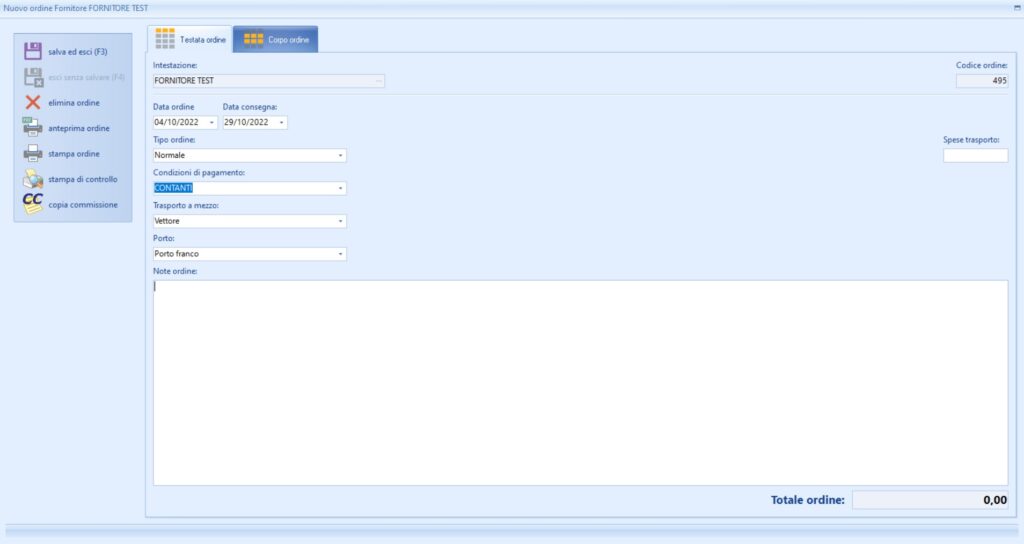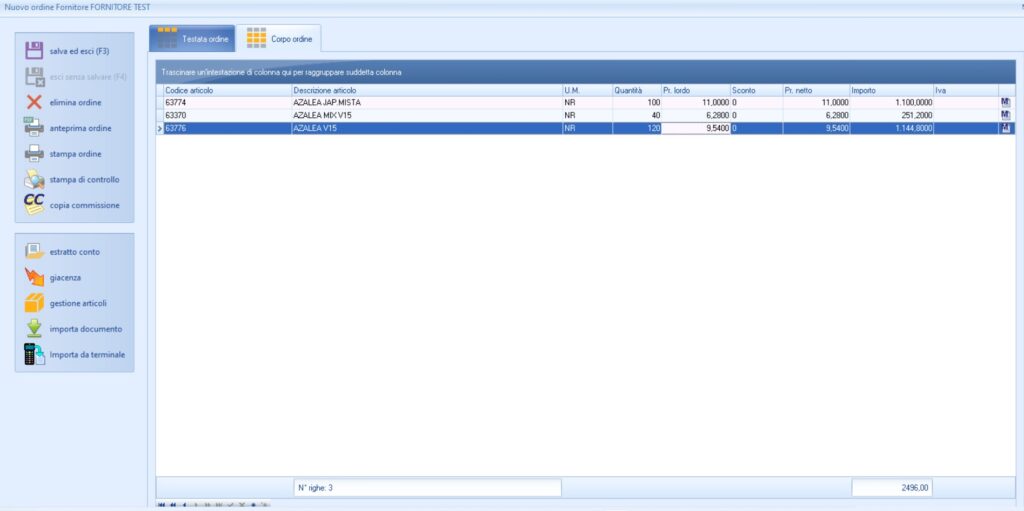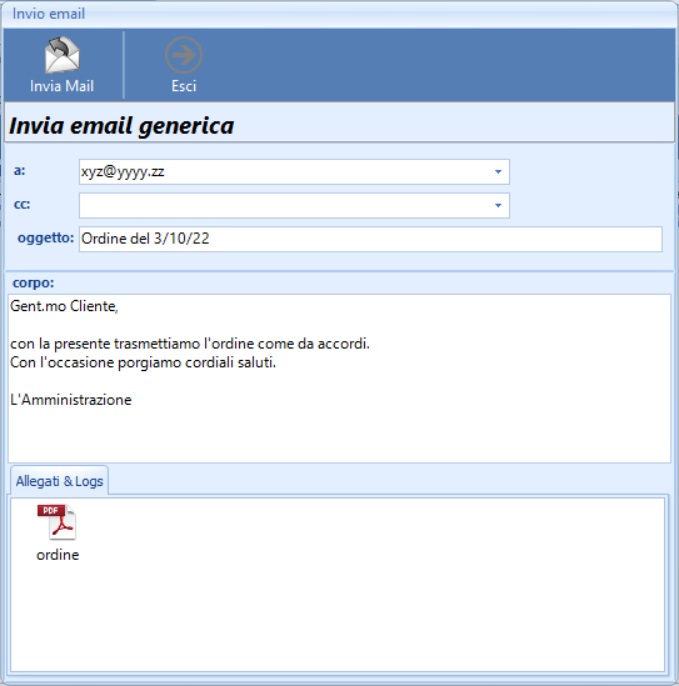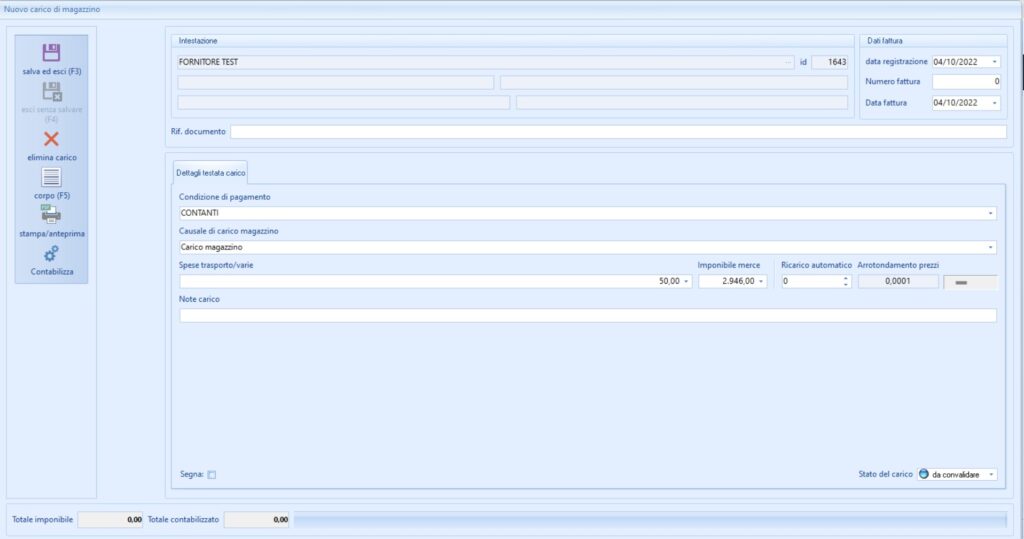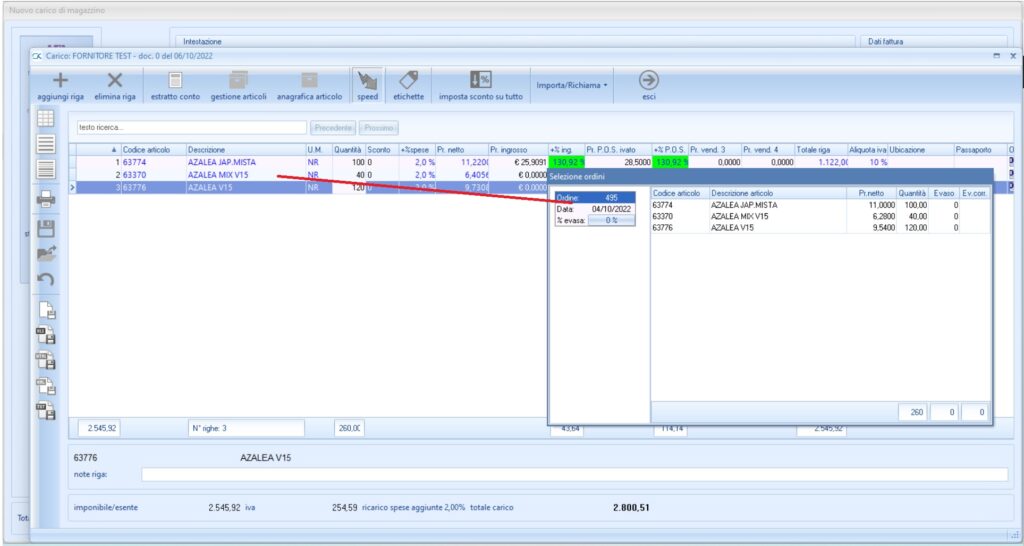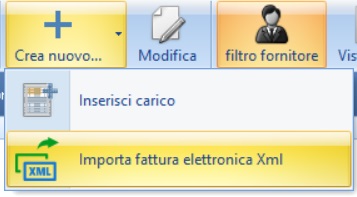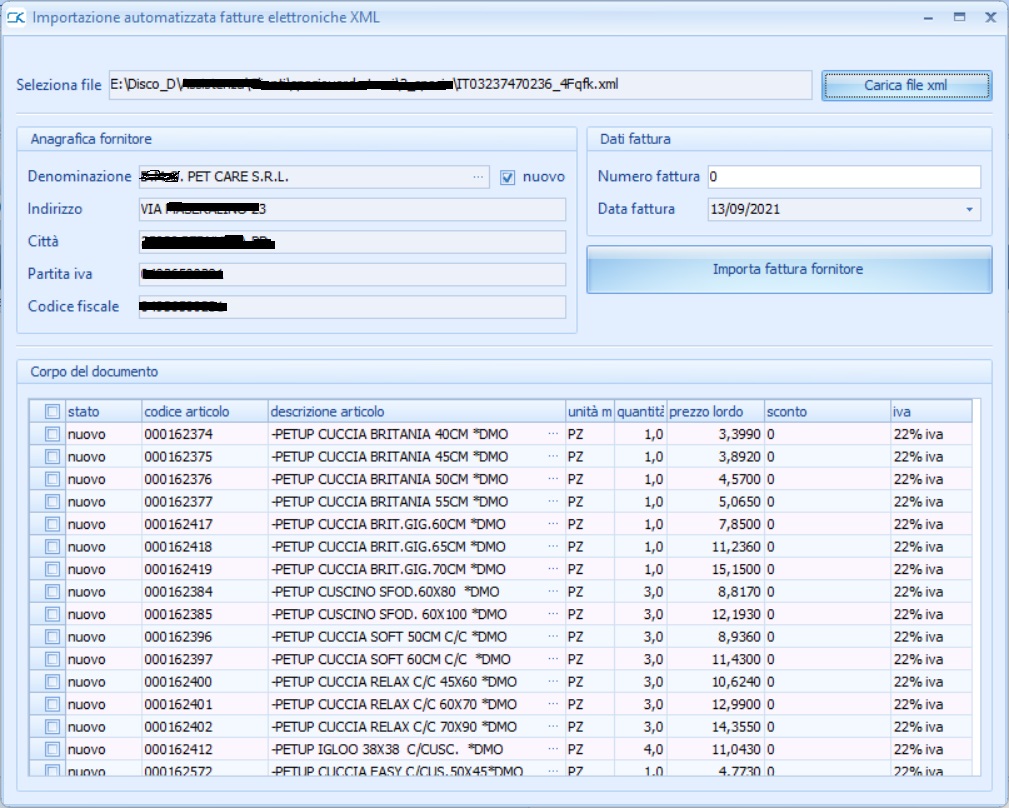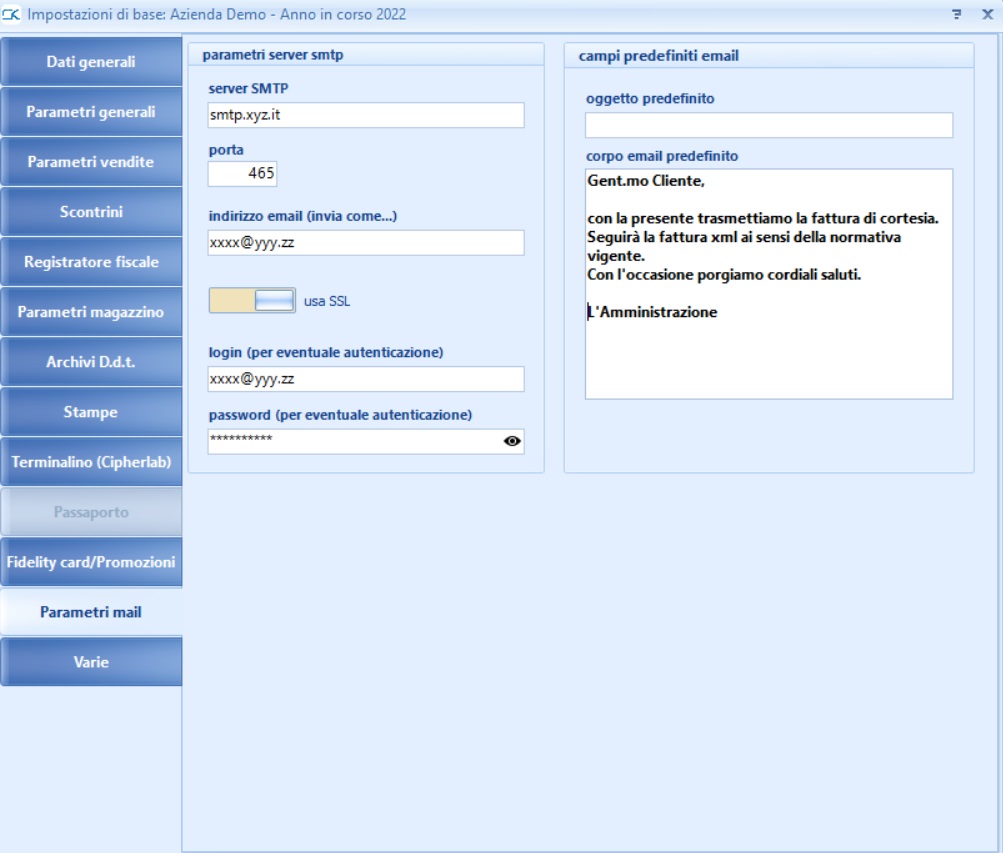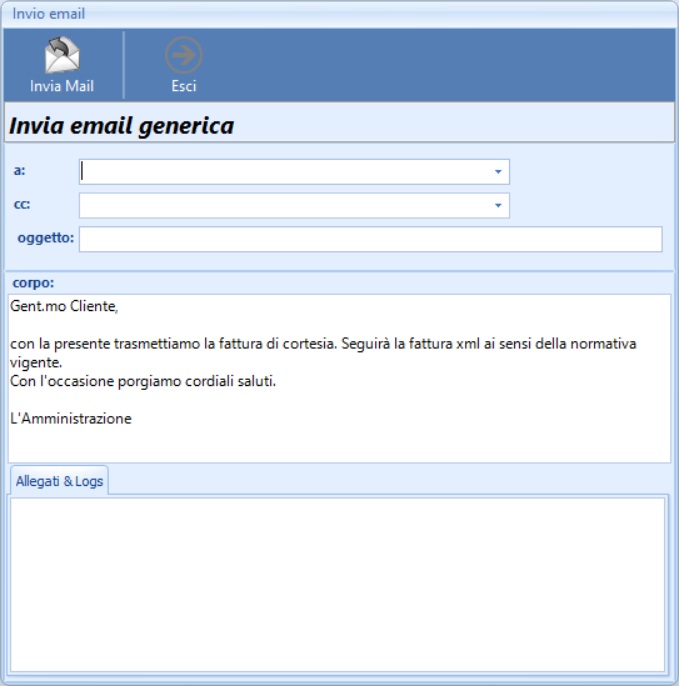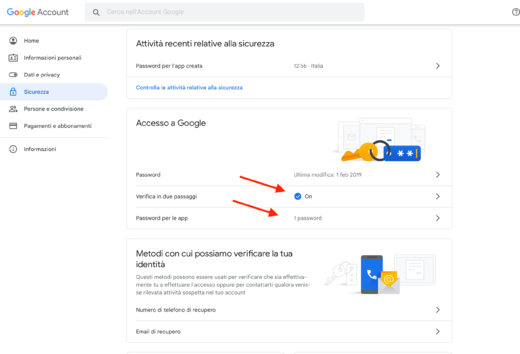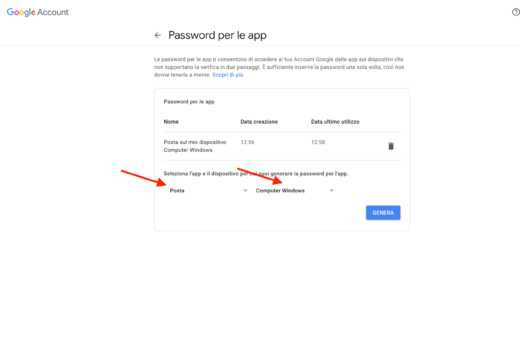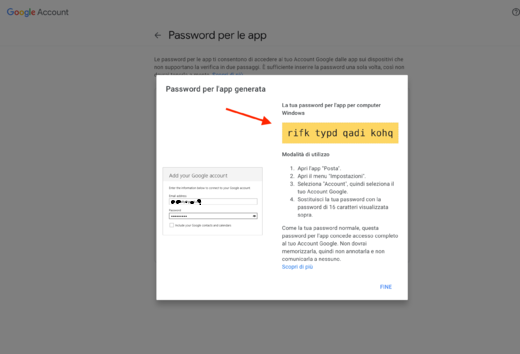La scansione dei codici a barre alle casse è un passaggio fondamentale per raccogliere i dati del carrello del cliente ed emettere lo scontrino. Indubbiamente la lettura del codice a barre presuppone che lo stesso sia stampato in maniera nitida sull’etichetta apposta sul prodotto. L’altra prerogativa per la riuscita della scansione del codice a barre è il lettore laser. Uno dei lettori laser più performanti che oggi possiamo trovare sul mercato è il CS2600.

Qui prendiamo in considerazione il modello BT (bluetooth) in quanto risulta più maneggevole per l’operatore di cassa di un garden Center. In effetti alla cassa di un Centro di Giardinaggio possono essere lette diverse referenze tra le quali, ad esempio, i sacchi di terriccio che difficilmente sono posizionabili sul mobile della cassa. Per agevolare la lettura di questo tipo di prodotti, lo scanner Cs2600 permette di far allontanare dalla postazione cassa l’operatore che si trova cosi agevolato nella lettura del barcode stampato sul sacco di terriccio. Vediamo quali sono le caratteristiche fondamentali:
1) design compatto ed ergonomico che ne consente l’installazione anche nei punti cassa di piccole dimensioni
2) lettura di barcode 1D e 2D da qualsiasi tipo di supporto, inclusi gli schermi di smartphone e tablet, con cursore di mira verde
3) operatività fino a 30 mt di distanza dalla base
4) batteria integrata agli Ioni di Litio che garantisce fino a 20 ore di operatività.
Queste caratteristiche rendono la lettura dei bar-code molto ergonomica e offrono uno strumento di grande flessibilità all’operatore o all’operatrice di cassa. Inoltre la grande sensibilità del lettore rende possibile anche la lettura di codici a barre “sporchi” ovvero quei codici a barre che per diversi motivi non sono stati stampati in maniera molto nitida sull’etichetta o sulla confezione.